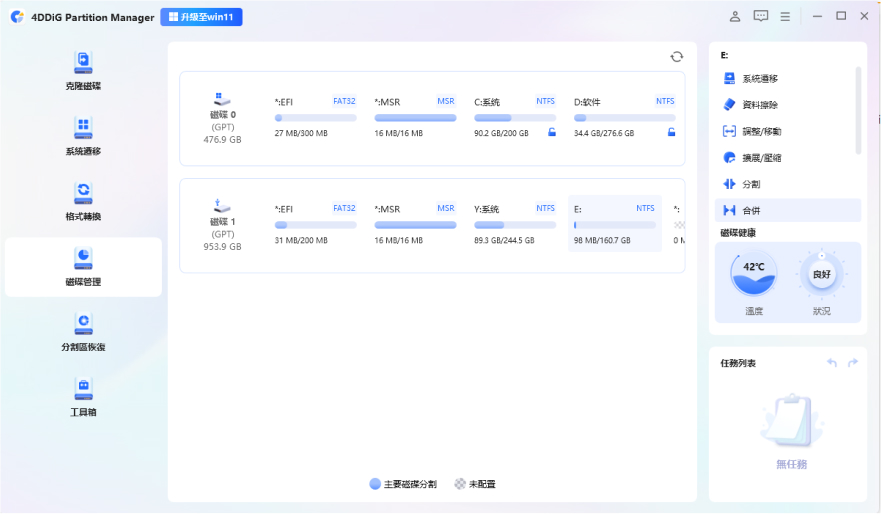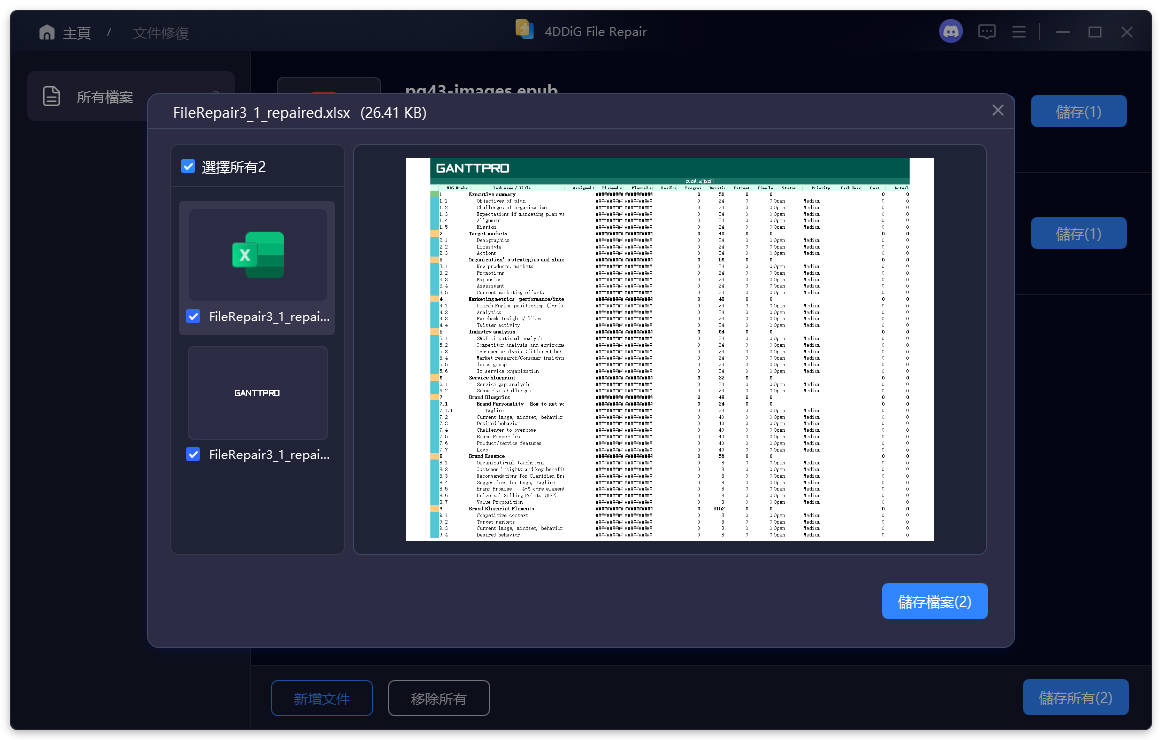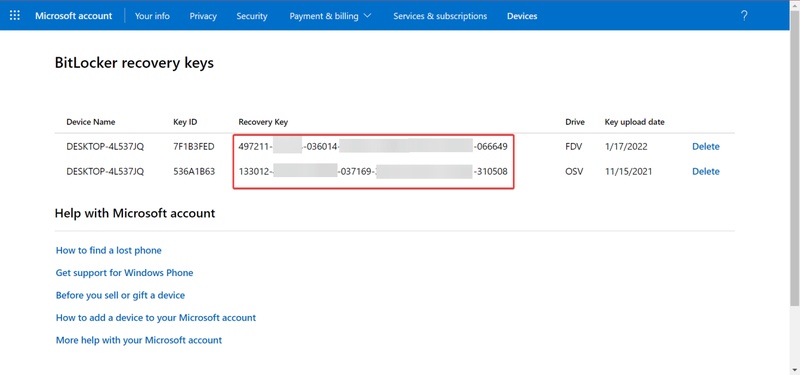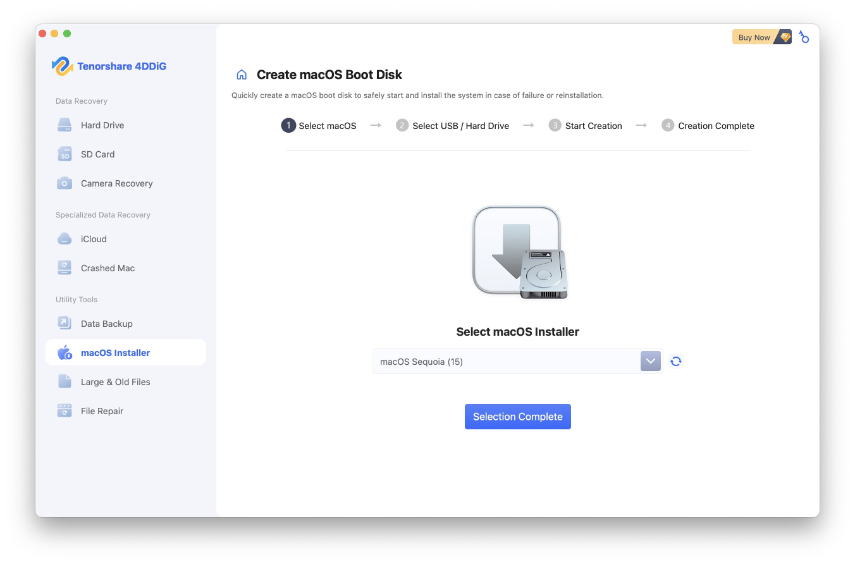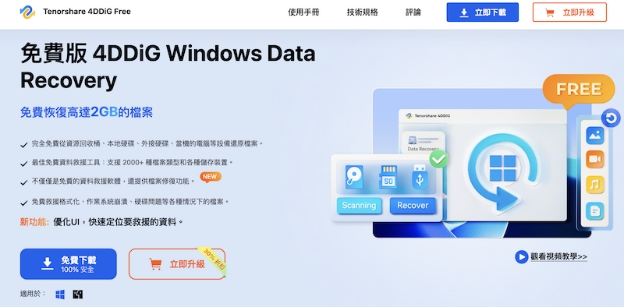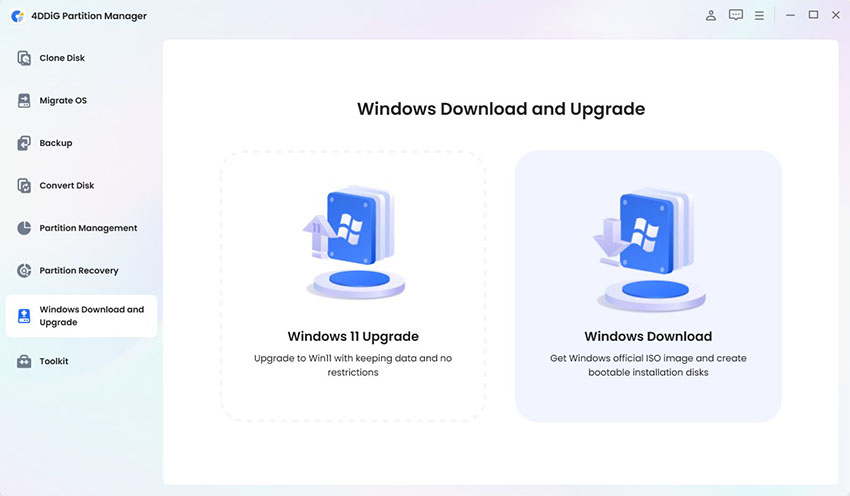你現在在這裡的主要原因是你非常想擺脫在你的電腦上到處編譯的過多的重複檔案。您可能會得到很多關於如何在 Windows 10/11 中查詢重複檔案的解決方案,但您需要處理很多事情。雖然重複的檔案去除起來並不復雜,但單獨查詢並一個一個刪除卻很煩人。如果您的系統上存在大量重複檔案並且想知道如何如何在 Windows 10/11 中查詢和刪除重複檔案,那本文或許會為你提供幫助,在 Windows 10/11 中查詢重複檔案並刪除它們、保持 PC 清潔以及日後不再堆積 Windows 10 重複檔案的方面,文章中都給出了對應的解決方案和相關提示。

一鍵刪除重複檔案,讓硬碟重獲自由!【影片教程】
第 1 部分:為什麼我的電腦上有重複檔案?
如何在 Windows 10 中查詢和刪除重複檔案是您的第二個問題。首先是您如何最終擁有這些不同照片、影片、文件、工作表等不必要的檔案呢?
一堆重複檔案的發生有幾個原因。令人驚訝的是,這是使用者通常會錯誤地做的事情,也是最常見的原因之一。像下載同一個檔案兩次儲存在一個資料夾中,可能後跟括號中的數字。
第 2 部分:如何在不藉助軟體的情況下在 Windows 10/11 中查詢重複檔案?
Windows 10 使用者可以利用 Windows 的功能和優勢手動對系統上的 Windows 10 重複檔案進行分類。以下是您應該牢記的一些有用和實用的要點。其中一些非常簡單,並在 Windows 10 中呈現在您面前。讓我們直接進入。
解決方案 1:使用 Windows 檢視搜尋重複檔案
Windows 資源管理器提供儲存在系統上的資料的不同檢視。例如,大圖示、小圖示、中圖示、超大圖示、列表、詳細資訊、磁貼和內容。它可以幫助毫不費力地識別重複檔案。預覽窗格和檔案詳細資訊(如原始日期和時間)等功能也可以提供幫助。
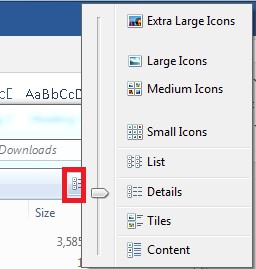
解決方案 2:使用資源管理器詳細資訊窗格對檔案進行排序以檢測重複檔案
您可以使用引數名稱、修改日期、型別、大小詳細資訊對重複檔案進行分類,以快速識別重複項。但是,如果您手動瀏覽檔案的詳細資訊窗格,會瞭解有關多個重複檔案的知識可能會變得有點挑戰和耗時。
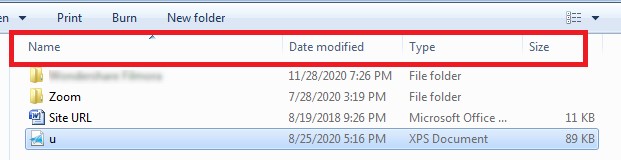
解決方案 3:使用搜索功能查詢重複檔案
當您已經有一些關於檔名稱的先驗資訊時,Windows 資源管理器中的此搜尋功能非常有用。只有當您確切知道要查詢的檔案和副本時才有可能。在搜尋欄中輸入副檔名可以幫助您找到檔案。
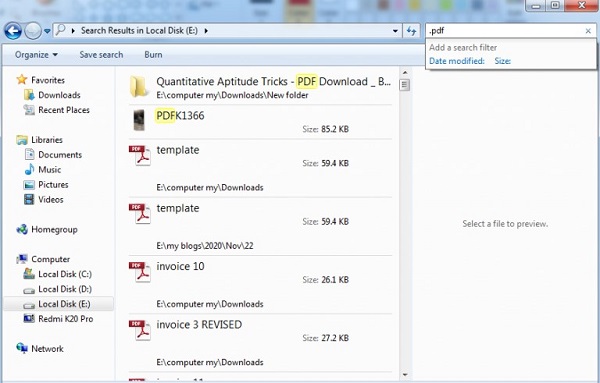
第 3 部分:如何使用軟體在 Windows 10/11 中查詢和刪除重複檔案?
必須清潔您的PC!但是,手動篩選多個檔案、照片、文件和影片可能非常耗時。幸運的是,如何在 Windows 10 中免費查詢重複檔案的答案?進一步詳細討論。適用於 Windows 10/11 PC 的多種 Windows 10 重複檔案刪除工具和軟體可為您提供幫助。
解決方案 1:4DDiG 重複檔案刪除器
4DDiG Duplicate File Deleter是適用於 Windows 的最佳重複檔案定位器。它適用於其他基於 Windows 的小工具,包括 USB 隨身碟、SD 卡、外部硬碟驅動器,並且沒有其他限制。它使用 MD5 訊息摘要演算法以 100% 的準確性快速發現副本檔案。
使用此程式輕鬆查詢 Windows 10 中的重複檔案。您可以輕鬆整理照片、錄音、聲音、報告和更多檔案等煩人的副本。下面的助手將引導您完成使用這個令人驚嘆的裝置刪除影印檔案的過程。
- 刪除重複的音樂檔案、照片、文件等。
- 查詢並刪除相似的照片。
- 在幾秒鐘內從 Windows/USB/SD 卡/外部硬碟驅動器中刪除重複檔案!
- 釋放磁碟空間並提高效能。
- 透過選擇要包含或排除的檔案或資料夾來自定義搜尋條件。
安全下載
操作步驟:
-
下載並安裝 4DDiG 重複檔案刪除器,啟動後點擊「開始」,並選擇掃描本地或雲端硬碟,以及需要掃描的資料夾。

-
掃描後,您將看到每種類型的重複檔案數量。點擊「一鍵移除」自動刪除所有重複檔案。

-
您也可以點擊「檢視重複檔案」預覽並選擇您要移除的重複檔案。在選擇目標重複檔案後,點擊移除以刪除它們。

解決方案 2:CCleaner
截至目前,您很可能應該在 Windows PC 上安裝此清潔程式。以提供最好的精簡元素而聞名,使您的框架執行超級流暢。然而,很少有人意識到 CCleaner 帶有許多有用的模組:Duplicate Finder 和 Remover。
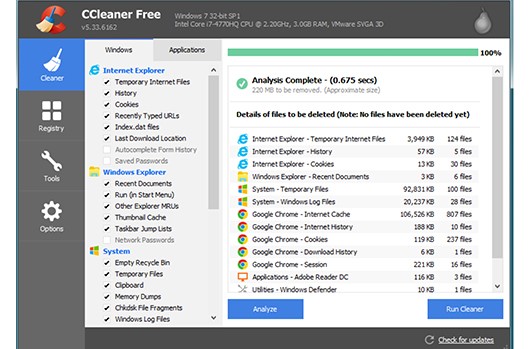
- Pros
- Cons
-
- 簡化 PC 並消除副本
- 簡單易用和直觀的介面
- 包含比此綱要中引用的其他一些應用程式更多的元素
- 輸出和記錄複製取決於檔案名、大小、日期和其他內容
- 適用於基本客戶端和高階客戶端的出色副本記錄清理實用程式
-
- 複製驅逐只是一個模組,因此沒有使用高階計算。
- 免費形式包含廣告。
解決方案 3:Remo Duplicate File Remover
Remo Duplicate File Remover 是另一個適用於 Windows PC 的複制定位工具。它適用於檢視內部驅動器中的副本,就像與您的 PC 關聯的外部硬碟驅動器一樣。它可以讓您在清除文件之前先檢視它們,並向您展示清除副本後可以恢復的空間。此應用程式已被眾多專家投票選為可能是最好的Windows 重複檔案定位器。
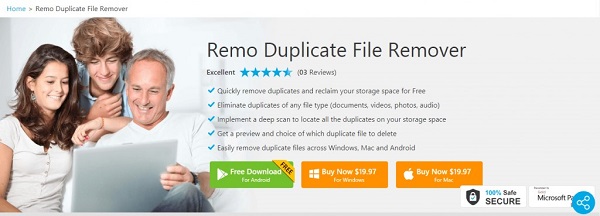
- Pros
- Cons
-
- 易於使用
- 支持遠程關聯的驅動器
- 透過消除不需要的副本記錄來釋放額外的空間 24X7 專業幫助
-
- 審閱模式已過時。
- 沒有免費的初步訪問版。
解決方案 4:Auslogics Duplicate File Finder
Auslogics 的免費重複檔案查詢器是適用於 Windows 10 的副本檔案定位器,它是一款出色的實用程式,可用於查詢圖片、檔案、音樂、錄音和其他視聽檔案,並在幾秒鐘內刪除副本檔案。Windows 程式與智慧計算配合使用,根據名稱及其內容分析檔案,使其成為最令人看好的 PC 重複檔案刪除器之一。
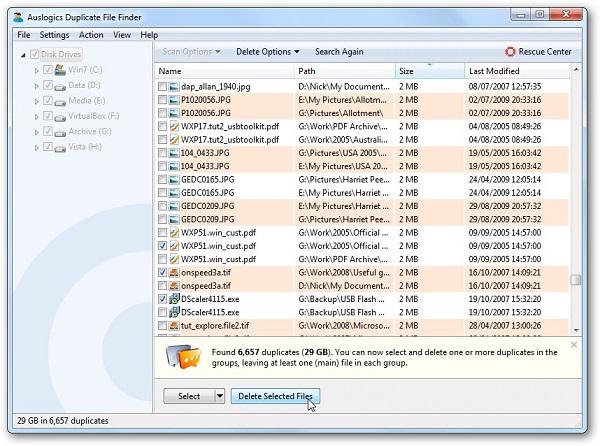
- Pros
- Cons
-
- 識別外部驅動器上的副本
- 免費使用
- 輕量級應用程式和燒毀更少的資產
- 根據內容查詢副本,而不僅僅是名稱
- 能夠過濾本地驅動器和可移動驅動器上的文件
-
- 審查模式效率不高。
- 與其他應用程式打包在一起。
解決方案 5:Duplicate Cleaner Free
Copy Cleaner Pro 是一款適用於 Windows 的精美復印定位器裝置。它將在系統上查詢大量檔案並使用大掃描來區分所有副本。副本記錄定位器工具同樣適用於根據記錄信用過濾比較檔案。您可以建立個人資料來儲存您的追求標準以節省時間,這是一種在協會中用來徹底過濾框架的好工具。此應用程式已被許多專家投票選為可能是最好的Windows 重複檔案定位器。
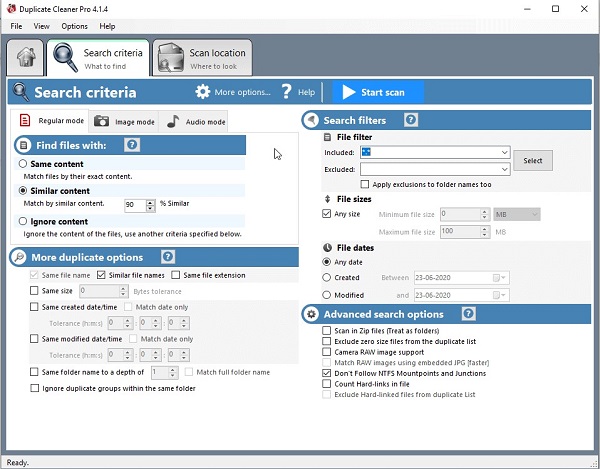
- Pros
- Cons
-
- 安裝簡單快捷
- 掃描壓縮包的內容
- 支援所有常見的檔案格式
-
- 該界面包含額外的功能。
有關在 Windows 10/11 中查詢重複檔案的常見問題解答
1. Windows 10有沒有 重複檔案查詢器?
Windows 10 本身不包含重複檔案搜尋實用程式;您需要手動或藉助其他軟體來完成。
2. 適用於 Windows 10 的最佳重複檔案查詢器是什麼?
4DDiG Duplicate File Deleter 是在 Windows 10/11 中查詢重複檔案的最佳工具。
3. 如何在不同的資料夾中找到重複的檔案?
您需要按名稱搜尋重複檔案才能從多個資料夾中刪除。
4. 如何在 Windows 10/11 中查詢重複的照片?
您可以使用 Windows 照片檢視器中的放大圖示功能。檢視哪些照片是重複的,並一張一張地進行增量處理。
5. 刪除所有重複檔案是否安全?
它不僅安全,而且對您的 Windows 10 系統的效能也有好處。
💡 使用 AI 總結這篇文章:
最後:
4DDiG Duplicate File Deleter是關於如何在 Windows 10/11 中跨硬碟驅動器的多個資料夾查詢和刪除重複檔案的最佳答案。它有30天退款保證,即使是免費版本也有很大幫助。如果你想去溢價,它有更多的優勢。Tenorshare 會 100% 保護您的隱私,沒有病毒或惡意軟體的幹預,並且提供免費專業支援,以及終身免費更新。
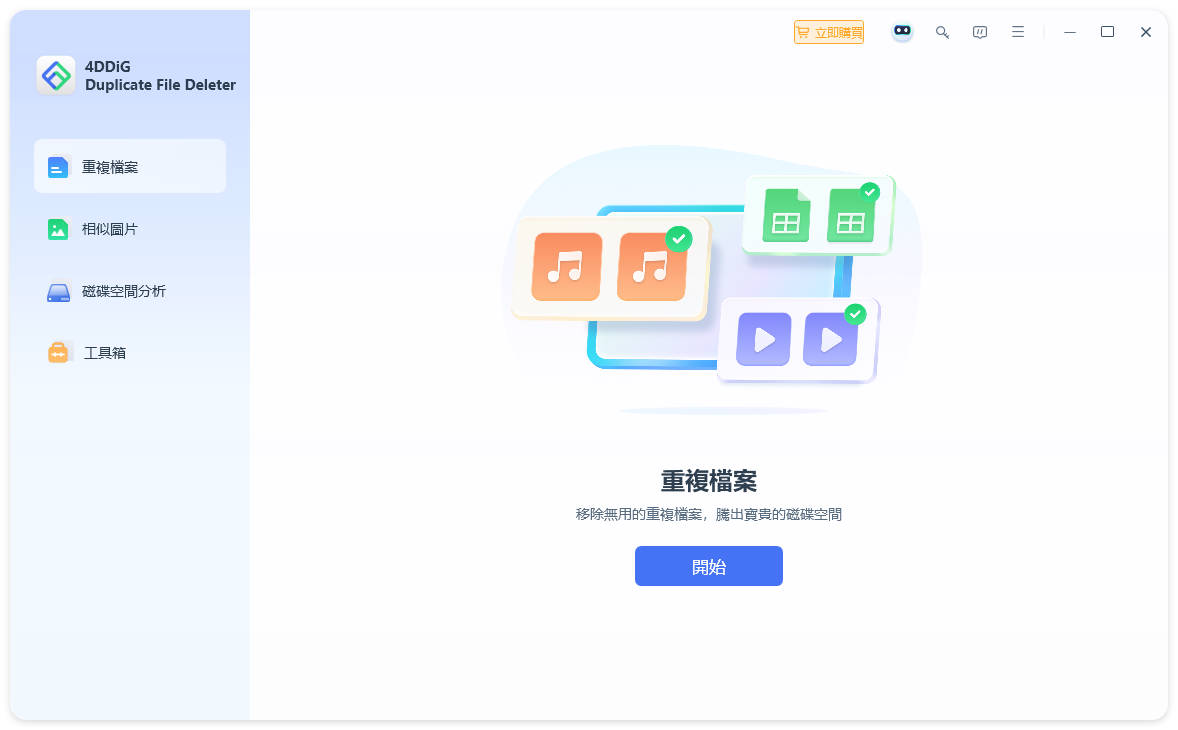
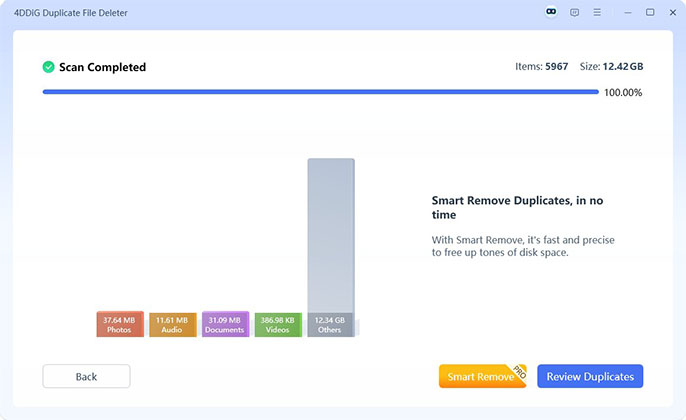

 ChatGPT
ChatGPT
 Perplexity
Perplexity
 Google AI 模式
Google AI 模式
 Grok
Grok